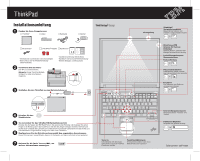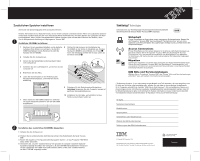Lenovo ThinkPad R50 German - Setup Guide for ThinkPad R50, T41 Series - Page 2
Zusätzlichen Speicher installieren
 |
View all Lenovo ThinkPad R50 manuals
Add to My Manuals
Save this manual to your list of manuals |
Page 2 highlights
Zusätzlichen Speicher installieren Sie können die Speicherkapazität Ihres Computers erhöhen. Hinweis: Verwenden Sie nur Speichermodule, die von Ihrem Computer unterstützt werden. Wenn ein zusätzliches Speicher- modul falsch installiert wird oder ein nicht unterstütztes Modul verwendet wird, wird beim Starten des Computers ein Warn- ton ausgegeben. Wenn Sie den Standardspeicher ersetzen möchten (dies erfordert das Entfernen der Tastatur), lesen Sie die entsprechende Anleitung im Hilfeprogramm "Access IBM". 1 Zusätzliche SO-DIMMs installieren: 1 Berühren Sie ein geerdetes Metallteil, um die statische 8 Richten Sie die Kerbe an der Kontaktseite des Aufladung Ihres Körpers zu verringern, die das SO- SO-DIMMs an der Spitze im Steckplatz aus. Drücken DIMM beschädigen könnte. Berühren Sie nicht die Sie das SO-DIMM in einem Winkel von 20 Grad 1 Kontakte des SO-DIMMs. fest in den Steckplatz. Drehen Sie es nach unten, bis es hörbar einrastet 2 . 2 Schalten Sie den Computer aus. 3 Ziehen Sie das Netzteilkabel und alle anderen Kabel vom Computer ab. 4 Schließen Sie den LCD-Bildschirm, und drehen Sie den Computer um. 5 Entnehmen Sie den Akku. 6 Lösen Sie die Schrauben an der Abdeckung des Hauptspeichersteckplatzes, und entfernen Sie die Abdeckung. 7 Wenn bereits ein SO-DIMM installiert ist, entfernen Sie es wie dargestellt. Bewahren Sie das SO-DIMM sorgfältig auf. 9 Befestigen Sie die Abdeckung des Steckplatzes. Achtung: Verwenden Sie den Computer niemals mit geöffneter Steckplatzabdeckung. 10 Installieren Sie den Akku, und schließen Sie das Netzteil und alle Kabel wieder an. 2 Installation des zusätzlichen SO-DIMMs überprüfen: 1 Schalten Sie den Computer ein. 2 Drücken Sie bei entsprechender Aufforderung während des Systemstarts die Taste "Access IBM". 3 Klicken Sie doppelt auf "Konfigurationsdienstprogramm starten", um das Programm "IBM BIOS Setup Utility" aufzurufen. 4 Überprüfen Sie, ob unter "Installed Memory" die gesamte im Computer installierte Speicherkapazität angezeigt wird. Wenn der Computer z. B. über 256 MB Standardspeicher verfügt und Sie ein zusätzliches SO-DIMM mit 512 MB installiert haben, sollte unter "Installed memory" der Wert "768 MB" angezeigt werden. Informationen zur ThinkVantage-Technologie können Sie jederzeit durch Drücken der blauen Taste "Access IBM" anzeigen. Sicherheit Einige ThinkPads verfügen über einen integrierten Sicherheitschip. Geben Sie im Programm "Access IBM" den Suchbegriff "Sicherheitschip" ein, um Informationen zum Herunterladen der zugehörigen Software und zum Aktivieren des Chips anzuzeigen. Access Connections Einige ThinkPads sind mit einem Adapter für drahtlose LAN-Verbindungen ausgestattet. Geben Sie im Programm "Access IBM" den Suchbegriff "Access Connections" ein, um weitere Informationen zur Konfiguration von Adaptern für drahtlose LAN-Verbindungen und andere Adapter für Datenübertragungen anzuzeigen. Migration Sie können die Daten von Ihrem alten Computer auf Ihren ThinkPad übertragen. Geben Sie im Programm "Access IBM" den Suchbegriff "Datenmigration" ein, um weitere Informationen zum kostenlosen Herunterladen von entsprechenden Softwareprodukten anzuzeigen. IBM Hilfe und Serviceleistungen Wählen Sie im Programm "Access IBM" das Thema "Hilfe und Serviceleistungen anfordern" aus, um weitere Informationen anzuzeigen. * Zusätzliche Hinweise: 1) Im Lieferumfang einiger Modelle sind Teile enthalten, die nicht aufgeführt sind. 2) Sollte ein Teil fehlen oder beschädigt sein, wenden Sie sich bitte an die zuständige Verkaufsstelle. 3) Ihr Computer unterstützt die Funktion "IBM Disk-to-Disk Recovery". Alle vorinstallierten Dateien und Anwendungen können mit Hilfe einer speziellen Festplattenpartition wiederhergestellt werden. Eine CD für Wiederherstellung ist daher nicht erforderlich. Weitere Informationen hierzu finden Sie im Abschnitt "Vorinstallierte Software wiederherstellen" im Handbuch "Service und Fehlerbehebung". Ihr Name: Name des Unternehmens: Modellnummer: Seriennummer: Unternehmen oder Händlerservice: Website des IBM Kundendienstes: Telefonnummer des IBM Kundendienstes: © Copyright IBM Corporation 2003 Die folgenden Namen sind in gewissen Ländern Marken der IBM Corporation: IBM, ThinkPad, TrackPoint, ThinkLight, ThinkVantage, UltraNav und UltraConnect. 100% Recycled Paper. Printed in the USA. Barcode